CATIA和proe通过捕捉三点创建的圆都不会在移动,但是用UG通过捕捉三点绘制的圆当拖动或改变尺寸时,形状就发生了变化!选好的捕捉点为什么会脱离被捕捉对象呢?

如果你也有这样的疑问,请看本经验!图1为CATIA设计,图2为UG设计;
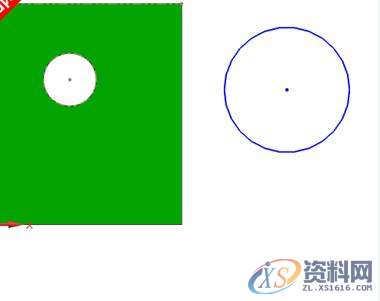
NX10.0设计步骤:
1、为更好地诠释捕捉点使用技巧;先用UG10.0创建一个实体零件;

2、以上一步绘制实体的表面为草绘平面,进入到草图设计中,捕捉矩形的两边及孔上的随意三点来创建圆;
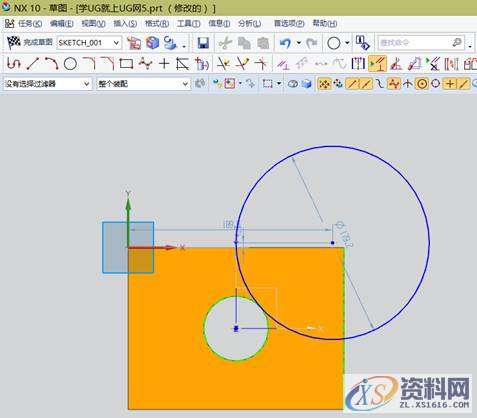
3、如果想让通过捕捉三点绘制的圆位置不发生变化,需要为其增加完全固定约束;

4、为了证时添加固定约束前后的差别,使用移除约束命令来删除上一步创建的完全固定约束;
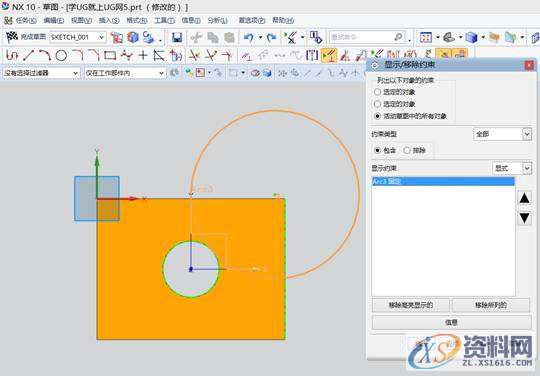
5、双击圆,随意为其更改一个尺寸数值;
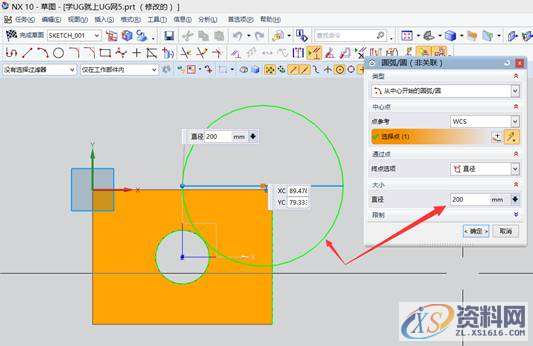
6、在改变圆的尺寸后,其形状已经完全脱离了我们刚开始绘制圆时捕捉到的三点!
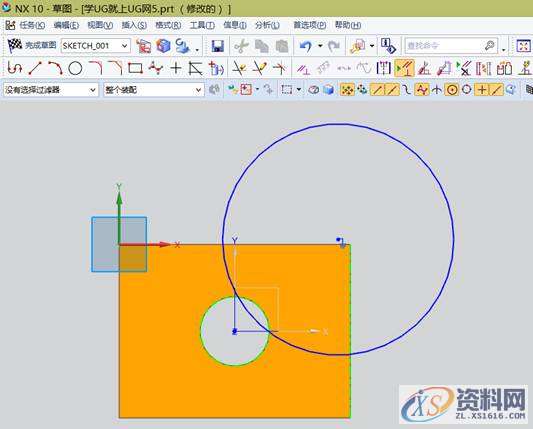
7、通过实例,我们得到的结果如下:在UG中通过捕捉三点绘制的圆,其默认是没有添加完全固定约束,所以当你一改变尺寸或拖动时,其就会发生变化,要想其保持不变,需要为其单独增加固定约束;而在CATIA与PROE中,其图元绘制完成后,系统就自动为其添加了固定约束,所以才不会改变;
N95口罩耳带机(点焊机)、N95切片加内置鼻梁一体机、N95口罩机整套现货,预订电话:13018639977
CNC数控编程培训、塑胶模具设计培训,冲压模具设计培训,精雕、ZBrush圆雕培训、Solidworks产品设计培训、pro/E产品设计培训,潇洒职业培训学校线下、线上网络学习方式,随到随学,上班学习两不误,欢迎免费试学!
学习联系李老师电话:13018639977(微信同号)QQ:2033825601
学习地址:东莞市横沥镇新城工业区兴业路121号-潇洒职业培训学校
免责声明:
1;所有标注为智造资料网zl.fbzzw.cn的内容均为本站所有,版权均属本站所有,若您需要引用、转载,必须注明来源及原文链接即可,如涉及大面积转载,请来信告知,获取《授权协议》。
2;本网站图片,文字之类版权申明,因为网站可以由注册用户自行上传图片或文字,本网站无法鉴别所上传图片或文字的知识版权,如果侵犯,请及时通知我们,本网站将在第一时间及时删除,相关侵权责任均由相应上传用户自行承担。
内容投诉
智造资料网打造智能制造3D图纸下载,在线视频,软件下载,在线问答综合平台 » UG模具设计-UGNX10.0捕捉约束在工作中应用
1;所有标注为智造资料网zl.fbzzw.cn的内容均为本站所有,版权均属本站所有,若您需要引用、转载,必须注明来源及原文链接即可,如涉及大面积转载,请来信告知,获取《授权协议》。
2;本网站图片,文字之类版权申明,因为网站可以由注册用户自行上传图片或文字,本网站无法鉴别所上传图片或文字的知识版权,如果侵犯,请及时通知我们,本网站将在第一时间及时删除,相关侵权责任均由相应上传用户自行承担。
内容投诉
智造资料网打造智能制造3D图纸下载,在线视频,软件下载,在线问答综合平台 » UG模具设计-UGNX10.0捕捉约束在工作中应用


